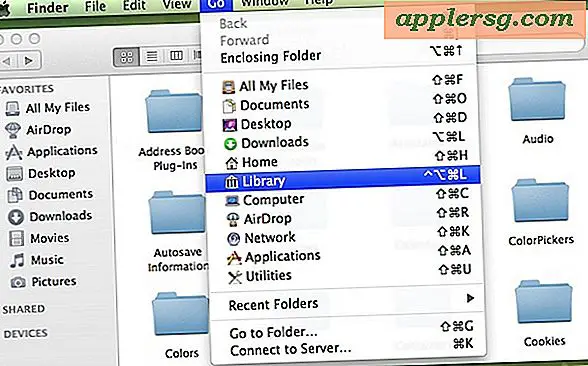Sådan installeres og Dual Boot Mac OS X 10.7 Lion og 10.6 Snow Leopard

Mac OS X 10.7 Developer Preview kan installeres og køres sammen med Mac OS X 10.6 på det samme drev. Alt du skal gøre er at opdele din eksisterende boot disk, og jeg vil vise dig præcis, hvordan du gør det i et trin -step guide (alternativt kan du også køre den i VMware).
Hvorfor gør det At have to separate installationer af Mac OS X har flere fordele end at installere Lion oven på din eksisterende 10.6-installation (standardmetoden). Her er de primære grunde, jeg anbefaler dobbelt opstart i stedet for:
- Installation af fremtidige 10.7 Lion releases bliver nemmere
- Du kan gratis afinstallere Lion på ethvert tidspunkt - uden dobbelt opstart kræver dette en systemgendannelse fra en 10.6 backup
- Du behøver ikke bruge Lion som dit primære operativsystem - husk, at det er et forhåndsudvikler for udviklere og ikke beregnet til daglig brug
Nu vil jeg antage, at du allerede har Mac OS X 10.7 Lion downloadet (tag Developer Preview fra Apple) og klar til at gå, og at du i øjeblikket kører Mac OS X 10.6.
Vigtigt: Sørg for, at du har en sikkerhedskopi af din eksisterende Mac OS X-installation og -disk, før du fortsætter med denne vejledning. Time Machine gør det meget nemt. Hver gang du redigerer et drev partitionstabel eller installerer et nyt operativsystem, er der altid en lille chance, at noget kan gå galt, så vær sikker og sikkerhedskopieret.
Lad os komme igang!
1) Opret en partition til Mac OS X Lion
Du kan oprette en ny partition på harddisken med Disk Utility, det kræver ikke, at du reformaterer drevet, og du bør ikke miste nogen data (desuden har du den sikkerhedskopiering, bare hvis noget går galt, ikke?).
- Start Disk Utility
- Vælg din harddisk fra venstre side
- Klik på fanen "Partition" øverst
- Klik på ikonet "+" for at tilføje en ny partition, navngiv det 'Lion' eller chimichanga, eller hvad du vil
- Indstil partitionsstørrelsen for Lion, jeg valgte 20 GB for at gøre det nemt
- Klik på 'Anvend' for at oprette den nye partition, og du vil se en besked som denne:

- Klik på "Partition" for at oprette partitionerne som angivet
Du vil nu se to partitioner på dit startdrev i Diskværktøj, en der har dit eksisterende operativsystem (Mac OS X 10.6) og den nyoprettede "Lion" -partition, hvor du installerer Mac OS X 10.7. Det vil se sådan ud:

Nu hvor du har skillevæggen kvadret væk, går vi videre til trin 2.
2) Installer Mac OS X 10.7 Lion på den nye partition
Nu er det tid til at installere 10, 7. Nøglen her er at installere Lion på den nyoprettede partition og ikke standard som ligger på toppen af 10, 6. Dette er, hvad der giver dig mulighed for at starte boot mellem 10, 7 og 10, 6:
- Start Mac OS X 10.7 Installer, og vælg indstillingerne for at angive din egen, når den spørger, om hvilket drev der skal installeres
- På skærmen "Installer Mac OS X" skal du klikke for at vælge den partition, du oprettede i trin 1, jeg hedder det lion som du kan se på dette skærmbillede:

- Valgfrit trin: Vil du installere Lion Server? Klik på "Tilpas" og vælg afkrydsningsfelterne for Lion Server
- Klik på "Installer" og lad installationsprogrammet gøre det
Når installationsprogrammet kører, ser du en skærm som denne:

Bare lad det være som det kører. Du får se et forberedelsesvindue, hvorefter din Mac genstarter til det fulde installationsprogram. På grund af det faktum, at du installerer fra din lokale disk til en anden partition, er hele processen meget hurtigere end det ville være at installere fra en dvd. På min MacBook Air 11 "tog hele Lion installationen ca. 15 minutter.
Når Lion er færdig med at installere, starter din Mac automatisk 10.7.
3) Indstil dit standardstartdrev: Mac OS X 10.7 Lion eller 10.6 Snow Leopard
Nu da Lion er installeret, er dit standard boot-drev sat til 10, 7. Du kan også justere dette for at være 10, 6:
- Start systemindstillinger
- Klik på "Startdisketter"
- Vælg dit standardstartdrev og operativsystem

Det er virkelig alt der er til det.
4) Dual Booting: Vælg hvilket Mac OS X-volumen der skal indlæses ved opstart
Hvis du vil starte i en anden Mac OS X-installation end den, der er angivet som din standard i det foregående trin, kan du holde nede Valg-tasten under genstart . Du vil så se en boot loader som billedet øverst i denne vejledning, hvor du kan vælge hvilken Mac OS X version og volumen der skal startes fra.
Dette er dobbelt opstart på det fineste, og dette er den bedste måde at køre Lion Developer Preview på. Husk, at dette er en udvikler preview af en grund, det er ikke meningen at være et stabilt operativsystem til daglig brug. Mange har installeret 10.7 Lion oven på deres eksisterende 10.6 Snow Leopard-installation, og selvom dette er den nemmeste metode, kan det ikke udføres direkte og kræver i stedet en komplet systemgendannelse for at afinstallere og vende tilbage til Snow Leopard. Det er en stor smerte, giv bare Lion sin egen partition og gør det nemt for dig selv.